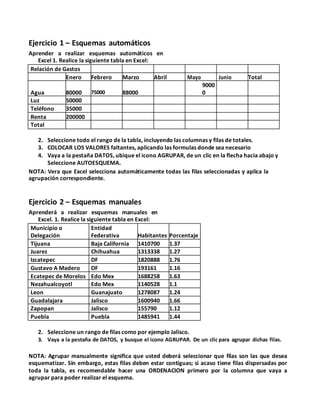
Practicas de excel sena
- 1. Ejercicio 1 – Esquemas automáticos Aprender a realizar esquemas automáticos en Excel 1. Realice la siguiente tabla en Excel: Relación de Gastos Enero Febrero Marzo Abril Mayo Junio Total Agua 80000 75000 88000 9000 0 Luz 50000 Teléfono 35000 Renta 200000 Total 2. Seleccione todo el rango de la tabla, incluyendo las columnas y filas de totales. 3. COLOCAR LOS VALORES faltantes, aplicando las formulas donde sea necesario 4. Vaya a la pestaña DATOS, ubique el icono AGRUPAR, de un clic en la flecha hacia abajo y Seleccione AUTOESQUEMA. NOTA: Vera que Excel selecciona automáticamente todas las filas seleccionadas y aplica la agrupación correspondiente. Ejercicio 2 – Esquemas manuales Aprenderá a realizar esquemas manuales en Excel. 1. Realice la siguiente tabla en Excel: Municipio o Entidad Delegación Federativa Habitantes Porcentaje Tijuana Baja California 1410700 1.37 Juarez Chihuahua 1313338 1.27 Izcatepec DF 1820888 1.76 Gustavo A Madero DF 193161 1.16 Ecatepec de Morelos Edo Mex 1688258 1.63 Nezahualcoyotl Edo Mex 1140528 1.1 Leon Guanajuato 1278087 1.24 Guadalajara Jalisco 1600940 1.66 Zapopan Jalisco 155790 1.12 Puebla Puebla 1485941 1.44 2. Seleccione un rango de filas como por ejemplo Jalisco. 3. Vaya a la pestaña de DATOS, y busque el icono AGRUPAR. De un clic para agrupar dichas filas. NOTA: Agrupar manualmente significa que usted deberá seleccionar que filas son las que desea esquematizar. Sin embargo, estas filas deben estar contiguas; si acaso tiene filas dispersadas por toda la tabla, es recomendable hacer una ORDENACION primero por la columna que vaya a agrupar para poder realizar el esquema.
- 2. Ejercicio 3 – Escenarios Aprenderá a crear escenarios para responder la pregunta QUE PASA SI? Los escenarios muestran diferentes situaciones sobre una misma base de información. 1. Estamos planeando nuestras vacaciones y tenemos un presupuesto de 10,000 pesos. Vamos a seleccionar 3 distintos destinos para saber cual nos conviene mejor. 2. Comenzamos con el primer destino. Realice la siguiente tabla: Presupuesto para viajar SANTA MARTA Dias 3 2 Traslado 3000 3280 Hospedaje 2000 2800 Alimentos 1000 Eventos 3000 3000 Suovenirs 500 500 9500 6780 3. Ahora, nos vamos a la pestaña DATOS, y ubicamos el icono ANALISIS Y SI? 4. Seleccionamos la opción ADMINISTRACION DE ESCENARIOS y aparecerá una caja de dialogo con un cuadro de lista que contendrá los distintos escenarios. (Al principio aparecerá vacía). Damos un click en AGREGAR 5. Aparece otro cuadro de dialogo que nos pregunta cómo se llamara este escenario. Tecleeamos DESTINO1. 6. Después, aparece una caja indicando las celdas cambiantes, seleccionaremos únicamente las celdas de la columna C (numero 3, donde aparece santa marta), incluyendo su titulo (para identificarlo). Ejemplo: C1:C7 , siempre seleccionaremos la misma columna. 7. Y damos ACEPTAR. Nuestro primer escenario ha sido creado. 8. Ahora modificaremos la columna C, cambiando los valores: 9. Una vez terminado, repetimos los pasos 3 al 7. Poniendo como nombre de escenario DESTINO2. 10. EN TOTAL REALIZARES 10 DESTINOS 11. Por último, volvamos a cambiar los valores de la columna C, con esta información: Y volvemos a repetir los pasos del 3 al 7 poniendo como nombre de escenario DESTINO3. 11. Ahora, en nuestra caja de dialogo de ADMINISTRACION DE ESCENARIO, tenemos 3 destinos. 12. En la parte inferior de esta ventana, tenemos un botón que dice MOSTRAR. Si seleccionamos DESTINO1 y luego pulsamos MOSTRAR, veremos los valores que introducimos al inicio. 13. De esta manera, podemos interpretar la pregunta: ¿Qué PASA SI VOY DE VACACIONES AL DESTINO1? ¿Qué PASA SI VOY DE VACACIONES AL DESTINO2? EL DESTINO DOS SE PASA DE MUESTROS PRESUPUESTO QUE TENEMOS
- 3. PRACTICA 2 – Esquematización Trabajas como profesor en una Universidad y necesitas entregar calificaciones de tus alumnos. Durante el curso, dictaste algunas prácticas y ejercicios, así como algunas otras actividades que sumadas nos dan la calificación del alumno. Sin embargo, el formato que usaste (horizontal) no es el adecuado para la escuela que lo requiere de manera vertical. Crea primero la hoja de DATOS ORIGINAL y copiaras esta a otra hoja donde harás el esquema. Pero al hacerlo deberás usar la opción de TRANSPONER para que dicho esquema quede correcto. Esta es la hoja original, y vemos que los nombres de los alumnos están en filas y la información con las prácticas en columnas. Y al final debe quedar así: Usando la opción de TRANSPONER, hacemos que los alumnos queden como columnas y los puntos como filas para poder hacer la esquematización correctamente.
- 4. PRACTICA 4 – Funciones Estadísticas y Funciones Base de Datos A continuación deberá practicar con las funciones de base de datos que vio en los ejercicios anteriores. Esta práctica necesita 2 libros de trabajo de Excel: BASES2.XLS y BASES3.XLS que prácticamente contienen la misma información. Aunque en la práctica se menciona que ya existen, en caso contrario usted debe crear los mismos tecleando la información que aparece en la imagen de más abajo.
- 5. Algunas Funciones Estadísticas. =CONTAR(Rango de casillas). Cuenta la cantidad de casillas numéricas que hay en el rango. =CONTARA(Rango de casillas). Cuenta la cantidad de casillas alfanuméricas del rango indicado. =MODA(Rango de casillas). Devuelve el valor más común del rango. =PROMEDIO(Rango de casillas). Devuelve la media de los valores del rango de casillas indicado.
- 6. Algunas Funciones de bases de datos. =BDCONTAR(Rango o nombre de la tabla;Número de columna;Criterio). Rango o Nombre de la tabla= Rango de casillas o nombre de la tabla. Número columna= Columna donde se encuentran los datos sobre los que se realiza la operación. Criterio= Rango donde se encuentra el criterio,(previamente indicado en forma de tabla). Cuenta el número de casillas de la columna Número de columna de tabla que cumplen la condición de criterio. =BDSUMAR(Rango o nombre de tabla;Número de columna;Criterio). Suma las casillas numéricas de la columna Número de Columna de tabla, que cumplan la condición del criterio. =BDPROMEDIO(Rango o nombre de tabla;Número Columna;Criterio). Calcula la media de los valores de la columna Número columna de tabla, que cumplan el criterio. =BDMAX(Rango o nombre de tabla;Número Columna;Criterio). Devuelve el valor máximo de la columna Número columna indicada de tabla, que cumpla la condición del criterio. =BDMIN(Rango o nombre de tabla;Número Columna;Criterio). Devuelve el valor mínimo de la columna Número columna de tabla, que cumpla la condición del criterio. · Criterio, son siempre como mínimo dos casillas, una que es el nombre de la columna y otra que es la condición que se ha de cumplir. · Número Columna es la posición que ocupa una determinada columna dentro de la tabla. Por ejemplo en ejercicio que se verá posteriormente, Lenguaje ocupa la columna cuatro.
- 7. Practica 4.1 - Ejercicio. Recupere el archivo BASE2.XLS, haga las operaciones siguientes: ₃ Ponga nombre a la tabla, no hace falta incluir la columna Media. ₃ Contar el nº de exámenes de todas las asignaturas, función =CONTAR. ₃ Contar nº de alumnos, función =CONTARA. ₃ Mostrar las notas más comunes de cada asignatura, función =MODA. ₃ Calcular la media de cada asignatura, función =PROMEDIO. Nombre Apellidos Clase Lenguaje Matemática Historia Media Txetxu Arazabaleta A 5 7 9 7,00 Itziar Bengoetxea B 7 5 5 5,67 Prudencia Gara C 3 8 5 5,33 Leocadia Garcia B 6 5 8 6,33 Estrellita Gutiérrez C 6 6 7 6,33 Romualdo Gutiérrez B 8 4 6 6,00 Godofredo Martineti A 7 5 6 6,00 Sigfrido Martínez C 5 7 8 6,67 Gumersindo Martínez C 7 6 5 6,00 Leovigildo Mastuerzo B 8 9 8 8,33 Heladio Parralo A 6 3 9 6,00 Urko Pérez A 7 4 5 5,33 Higinia Pérez A 3 4 7 4,67 Teodófilo Peritarpei A 6 3 9 6,00 Macarena Pitu B 6 5 6 5,67 Quintiliano Sánchez C 3 8 5 5,33 Romualdo Santemesmasses B 9 3 7 6,33 Ataulfo Segarra A 5 5 6 5,33 Demetrio Sinforoso C 7 7 3 5,67 Abunciana Torrelles A 8 7 3 6,00 Hug Urdiales B 8 6 7 7,00 Idoia Zumalacarregi C 4 6 8 6,00 resultado Media General Lenguaje Matemáticas Historia s 6,1 5,6 6,5 Nº Exámenes 66 Nº Alumnos 22 Notas más Lenguaje Matemáticas Historia Comunes s 7 5 5
- 8. Sobre la misma tabla, recupere BASE3.XLS. ₃ Inserte la siguiente tabla de criterios: Lenguaje Matemáticas Historia <=5 <=5 <=5 Lenguaje Matemáticas Historia >5 >5 >5 ₃ Mostrar los aprobados de cada asignatura. ₃ Mostrar los suspensos de cada asignatura, Utilice la función =BDCONTAR(Tabla;Columna Asignatura;Rango de Criterio). Recuerde que criterio son como mínimo dos casillas. Por ejemplo para contar los aprobados de Lenguaje, el rango del criterio serán las casillas ocupadas por Lenguaje y >5. Notas Suspens Aprobad os os Lenguaje 7 15 Matemátic 11 11 s Historia 7 15 ₃ Inserte la tabla de criterios: Clase Clase Clase A B C ₃ Mostrar la media por clase y asignatura. Función =BDPROMEDIO(Tabla;columna asignatura;Rango de Criterio). ₃ Mostrar la nota máxima por clase y asignatura. Función =BDMAX(Tabla;Columna asignatura; Rango de criterio).
- 9. Media Por Clase y Asignatura Clase A Clase B Clase C Lenguaje 5,9 7,4 5,0 Matemática 4,8 5,3 6,9 Historia 6,8 6,7 5,9 Nota Máxima Por Clase y Asignatura Lenguaje Clase A Clase B Clase C 8 9 7 Matemátic 7 9 8 s Historia 9 8 8 PRACTICA 5 – Funcion BuscarV Usted trabaja en una empresa de ventas, y cuenta con un grupo de vendedores que cada mes le reportan el monto de lo vendido. Sobre eso aplicaremos un bono extra según la cantidad que haya vendido como estimulo por su trabajo. Aunque las cantidades presentadas en el ejemplo no correspondan a la realidad, lo que buscamos es identificar el monto de lo vendido al mes para aplicar dicho bono e identificar a nuestro vendedor.
- 10. El dato a buscar es el sueldo. Deberá mostrar el porcentaje y el nombre del vendedor como se ve en la imagen. PRACTICA 6 – Función BuscarH - Copiar en la hoja 1 del libro de trabajo los siguientes datos: - Utiliza estos datos para realizar la misma factura pero en lugar de utilizar la función Buscarv utiliza la función BuscarH. - Una vez acabada de rellenar toda la factura con la función Buscarh. - Haz una transposición de esta matriz en la hoja 3 del libro de trabajo, utilizando la función Transponer. - Después de transponer los datos en la hoja 3 vuelve a transponer los datos en la misma hoja 3 para que su aspecto sea el mismo que en la hoja 1. PRACTICA 7 – Funcion BuscarH o BuscarV Realiza en un nuevo libro de trabajo lo siguiente.
- 11. Esta es una factura, que aunque esta en ingles puede ser fácilmente entendida. Lo que debes hacer es que cuando la persona teclee el número de producto, automáticamente aparezca su descripción, precio unitario. Al poner la cantidad, nos mostrara el precio final, el subtotal, y lo demás. En una segunda hoja del libro pondremos la siguiente información de nuestro inventario de productos: LISTA DE PRECIOS
- 12. Luego de copiar los datos: 1. Aplique los formatos para que su planilla se vea similar a la del ejemplo (revise las consignas del ejercicio anterior) 2. Complete los artículos desde el controlador de relleno de la celda A7 3. Para calcular los porcentajes correspondientes a RECARGO POR PAGO CON TARJETA y DESCUENTO POR PAGO CONTADO debe multiplicar el PRECIO DE LISTA por el porcentaje correspondiente en cada caso (debe combinar referencias relativas y absolutas, según corresponda) 4. El PRECIO FINAL CON TARJETA se obtiene sumando el PRECIO DE LISTA + el resultado obtenido en RECARGO POR PAGO CON TARJETA 5. El PRECIO FINAL AL CONTADO se obtiene restando el PRECIO DE LISTA - el resultado obtenido en DESCUENTO POR PAGO CONTADO RESUELTO: AL REVISAR DEBO VER LAS FORMULAS
- 13. Formatos Excel permite darle distintos formatos a nuestros datos, para poder presentarlos mejor. Algunos de esos formatos son similares al procesador de textos Word y otros son específicos de este programa Todas las opciones para trabajar con formato en Excel se encuentran en los distintos grupos de la ficha Inicio. 1) En el grupo Portapapeles encontramos la herramienta Copiar formato, que nos permite copiar solamente el conjunto de formatos que hayamos aplicado a una celda, en otra diferente. Este comando copiará solo los formatos, no el contenido de la celda. Para copiar el formato debemos: I. Seleccionar la celda que contiene el conjunto de formatos que queremos aplicar en otra II. Hacer clic en Copiar formato III. El puntero del mouse adoptará la forma de un “pincel”. Hacemos un clic sobre la celda nueva. 2) Grupo Fuente: en este grupo se encuentran todas las herramientas necesarias para cambiar el tipo y tamaño de letra, aplicarle negrita, cursiva o subrayado y color de la letra. También encontramos los comandos para aplicar relleno de color a la celda, aplicarle bordes y Aumentar tamaño y Disminuir tamaño, que nos permitirán modificar el tamaño de la fuente. 3) Grupo Alineación: en este grupo encontramos los comandos necesarios para ajustar la alineación del contenido dentro de una celda o rango de celdas.
- 14. REALIZAR LOS SIGUIENTES EJERCICIOS
- 15. También podemos modificar la orientación del texto dentro de la celda o rango de celdas: También encontramos dos herramientas muy útiles para ajustar texto de titulares o encabezados de planillas: - Combinar y centrar: las celdas C3; D3, E3 y F3 se combinaron formando una sola, y el texto quedó centrado. 5) Grupo Estilos: desde este grupo podemos aplicar diferentes conjuntos de formatos: a. Formato condicional: aplica un conjunto de formatos que dependerán del contenido de la celda (lo veremos en un apartado siguiente) b. Dar formato como tabla: nos permite aplicar rápidamente un conjunto de formatos predeterminados a toda una planilla. Por ejemplo: c. Estilos de celdas: aplica un conjunto de formatos predeterminado a una celda o a un rango de celdas seleccionado.
- 16. 6) Dentro del grupo Celdas encontramos el menú Formato, que nos permite modificar, entre otras cosas, el alto de una fila o el ancho de una columna.
